iOS 16 cambia il modo in cui registri e invii messaggi audio sul tuo iPhone: ecco come funziona ora
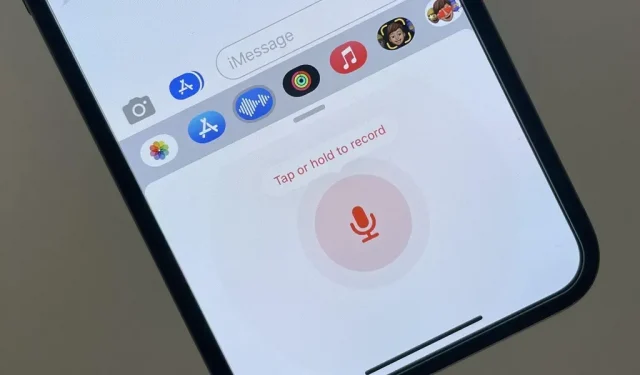
Per registrare un messaggio audio nell’app Messaggi su iOS 15, devi tenere premuto il pulsante del messaggio audio nel campo di immissione del testo della conversazione. Puoi quindi rilasciarlo per visualizzarlo in anteprima prima di inviarlo o scorrere verso l’alto per inviarlo ora. Questo non si applica più a iOS 16 per iPhone.
Il pulsante del messaggio audio nel campo di immissione del testo è stato sostituito con il nuovo pulsante Dettatura in iOS 16, quindi se provi a usarlo per inviare un messaggio audio, non andrai da nessuna parte. Se provi a tenere premuta l’icona del microfono di Dettatura, iOS indicherà che il pulsante del messaggio audio è stato spostato nel cassetto delle app. Anche se il tuo cassetto delle app è nascosto, iOS lo visualizzerà per mostrarti il nuovo pulsante.
Questa modifica appare anche in iPadOS 16.1 per iPad, che è ancora in versione beta.
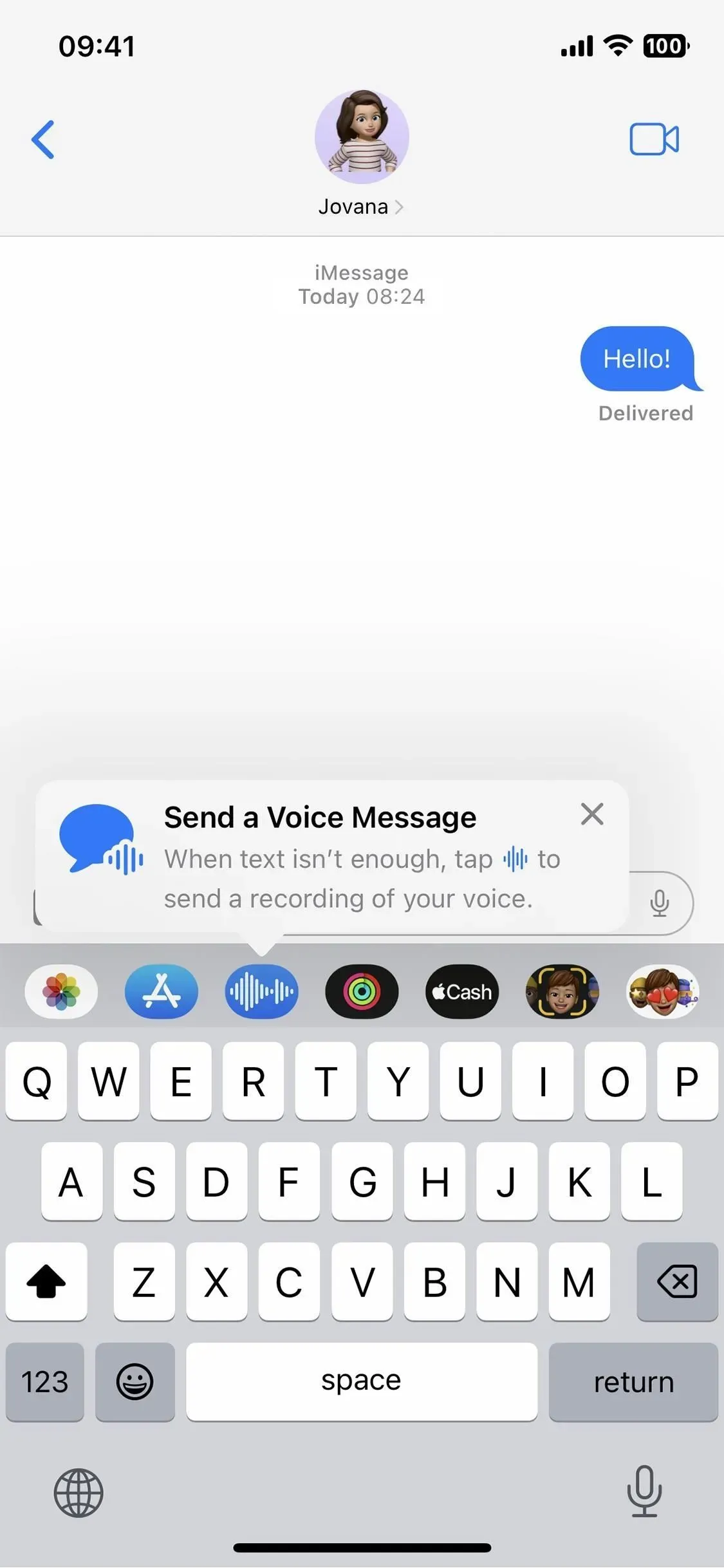
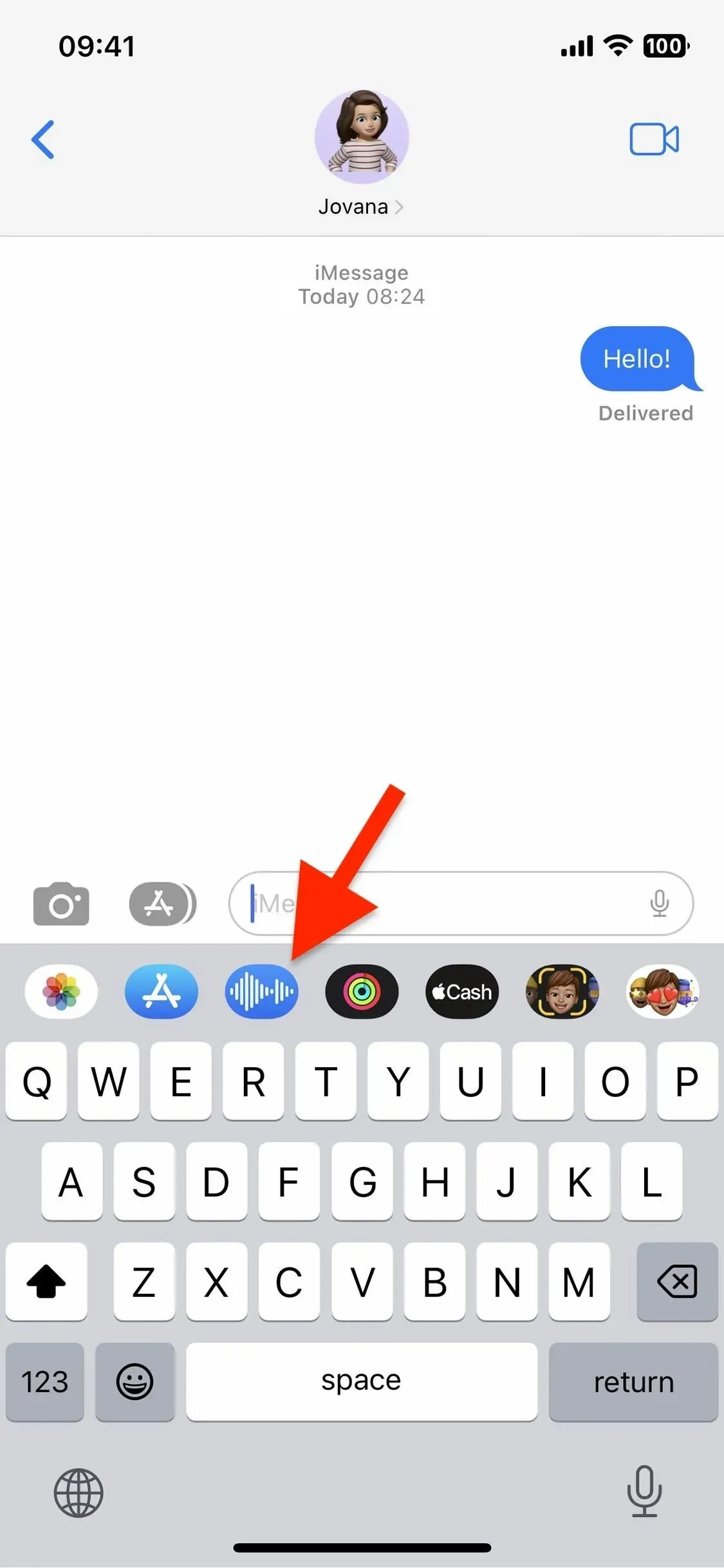
Utilizzando l’app Messaggi audio
Quando apri la nuova app Messaggi audio nel cassetto delle app, la sua interfaccia sostituirà la tastiera. Puoi scorrere verso l’alto o toccare due volte l’icona di ingrandimento per visualizzare la sequenza temporale, quindi scorrere verso il basso o toccare due volte l’icona di compressione per comprimere la vista. In qualsiasi vista, puoi inviare un messaggio audio in due modi.
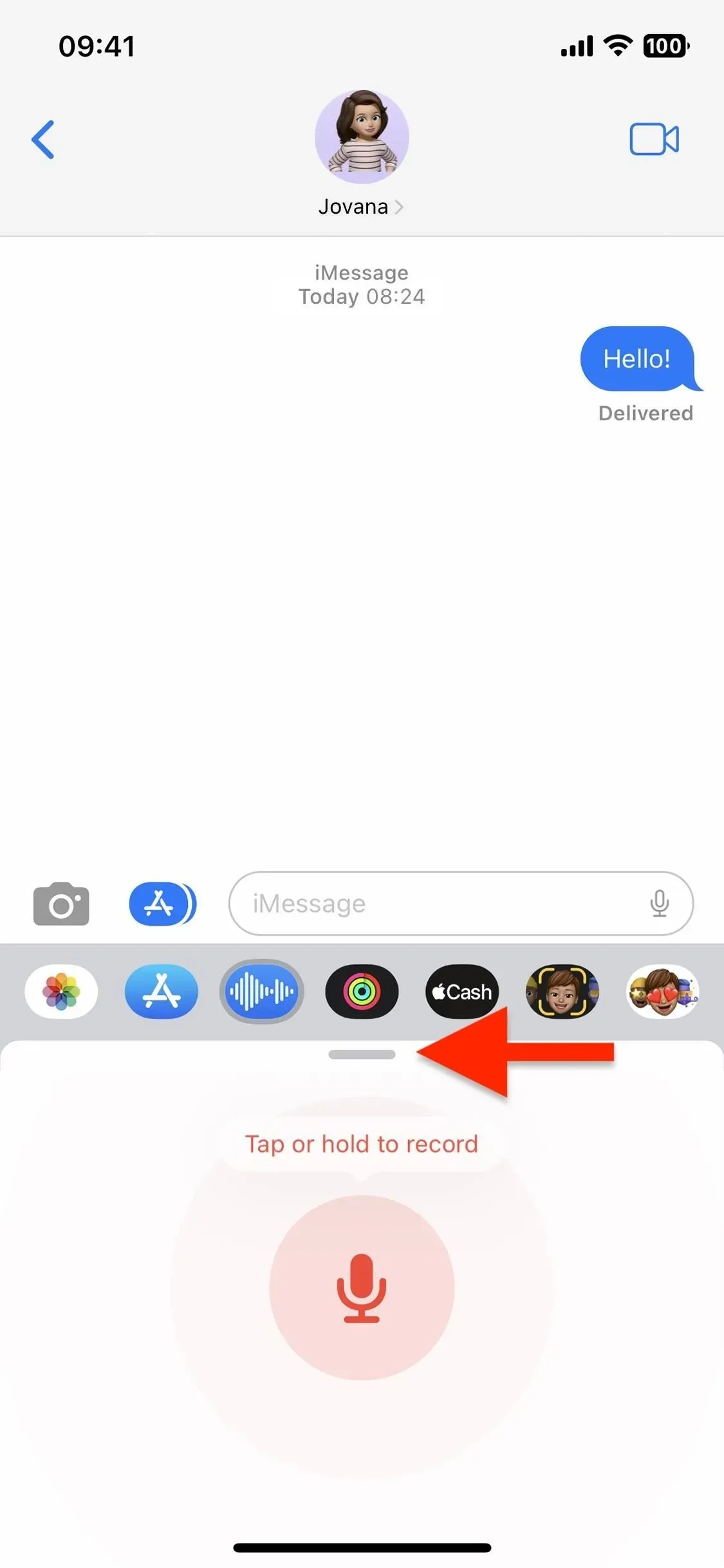
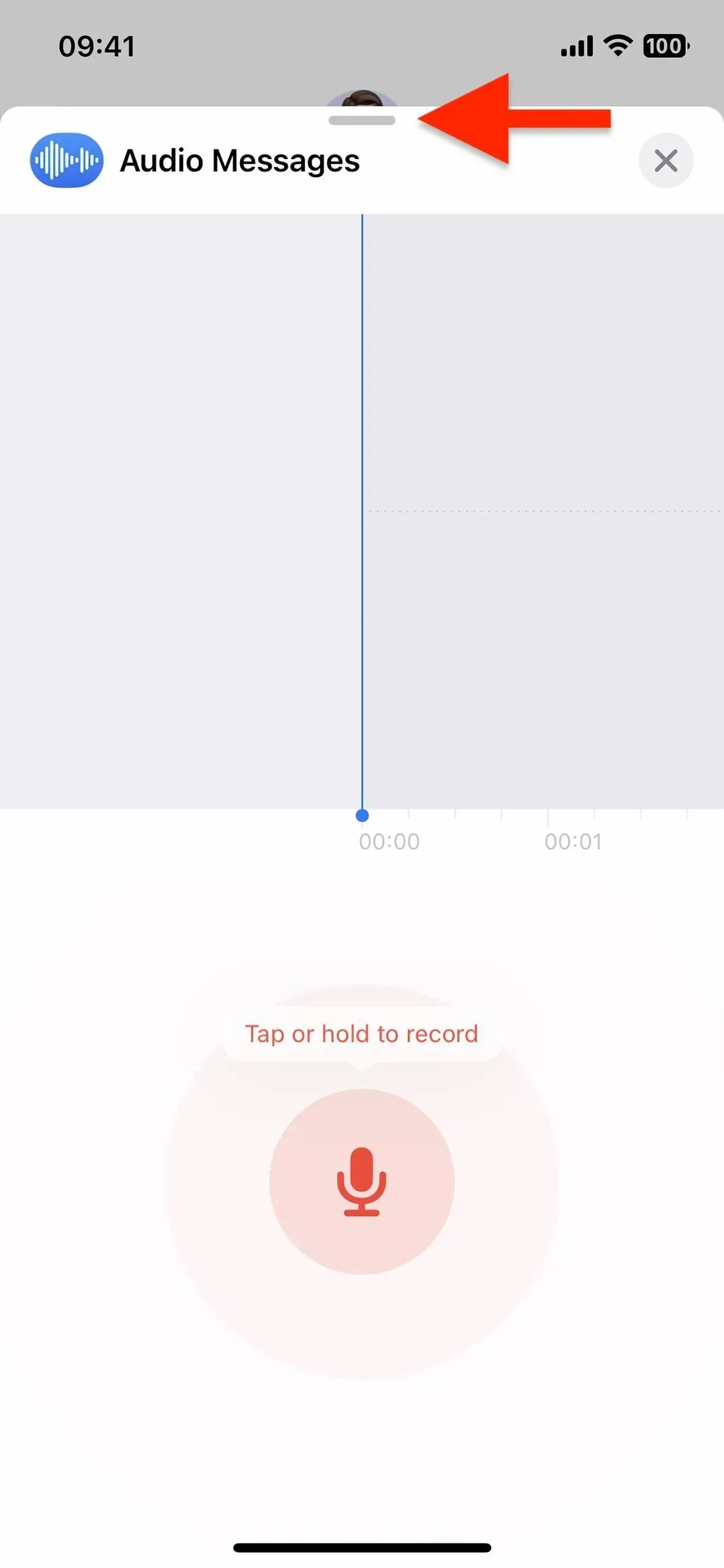
Opzione 1: tocca per registrare
- Premere il pulsante del microfono per avviare la registrazione.
- Fai clic sul pulsante di arresto quando hai finito.
- Fare clic sul pulsante di riproduzione per visualizzare l’anteprima del messaggio audio prima di inviarlo, sulla X nel campo di immissione del testo per annullare la registrazione o sul pulsante di invio nel campo di immissione del testo per inviare il messaggio audio.
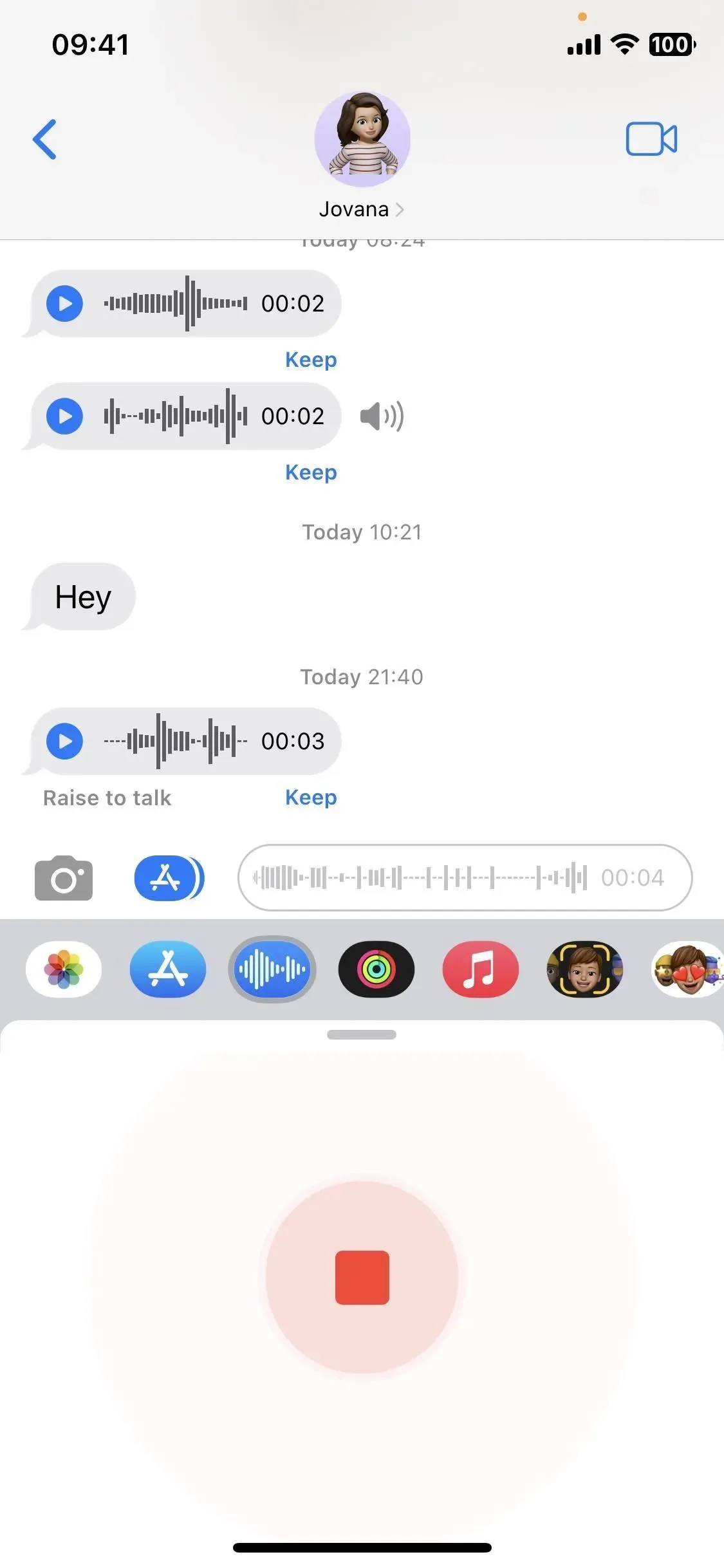
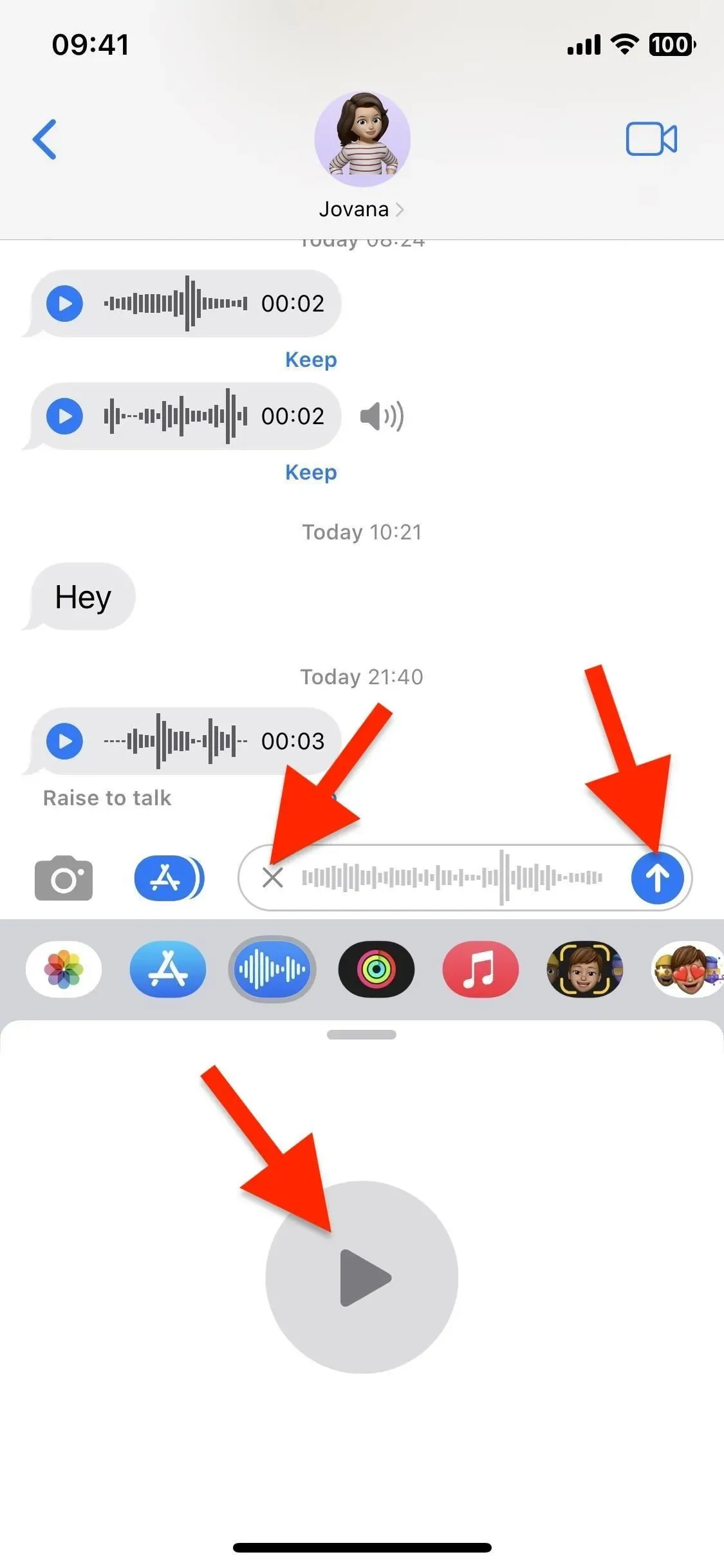
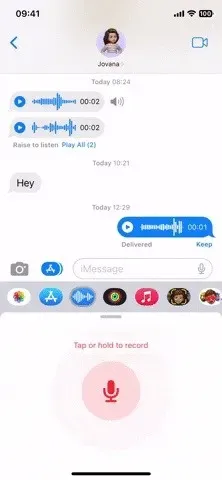
Opzione 2: premere a lungo per registrare
- Tenere premuto il pulsante del microfono per avviare e continuare la registrazione. Tenendolo premuto, il pulsante del microfono diventa il pulsante di invio.
- Al termine, rilascia il dito sul pulsante di invio per inviare immediatamente un messaggio audio oppure solleva il dito finché il pulsante di invio non diventa una X e rilascia per annullare la registrazione.
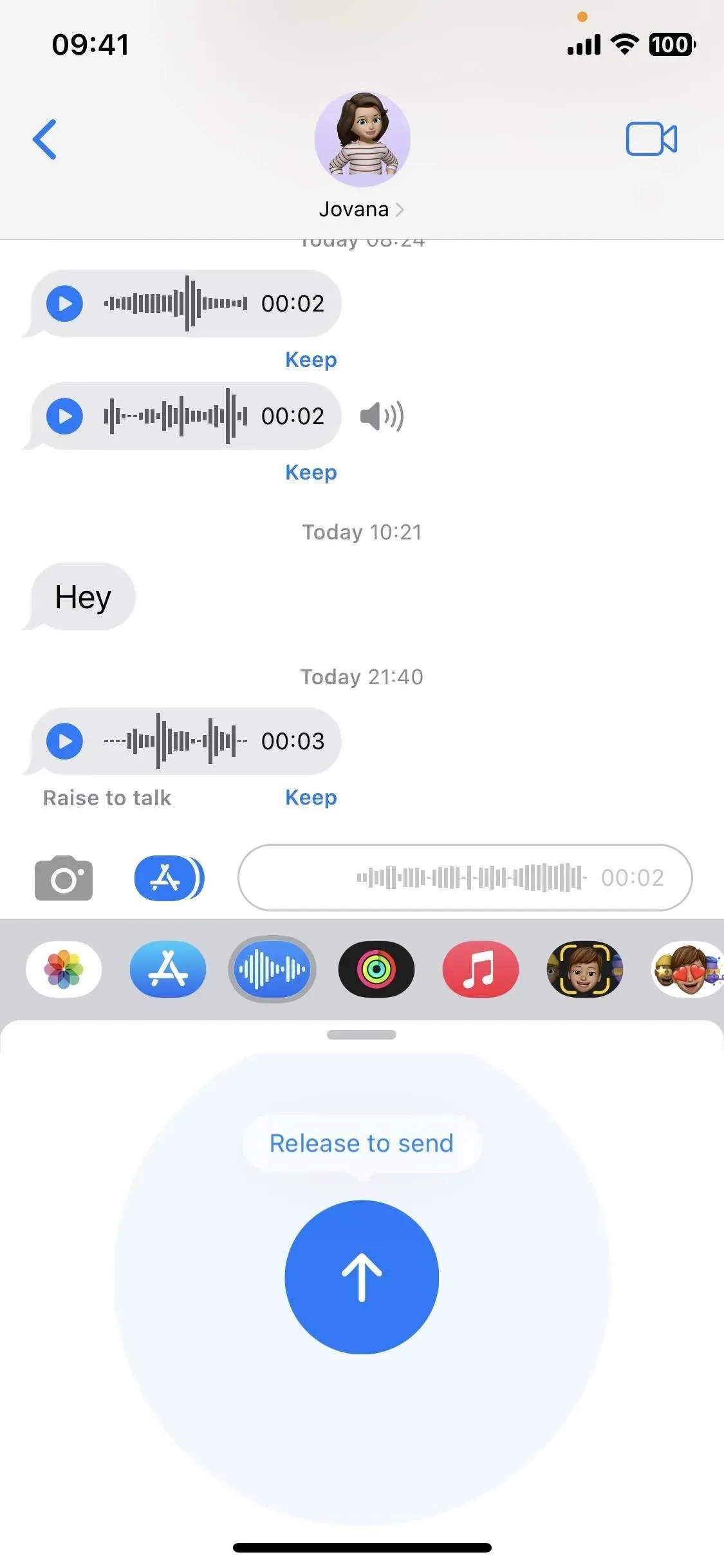
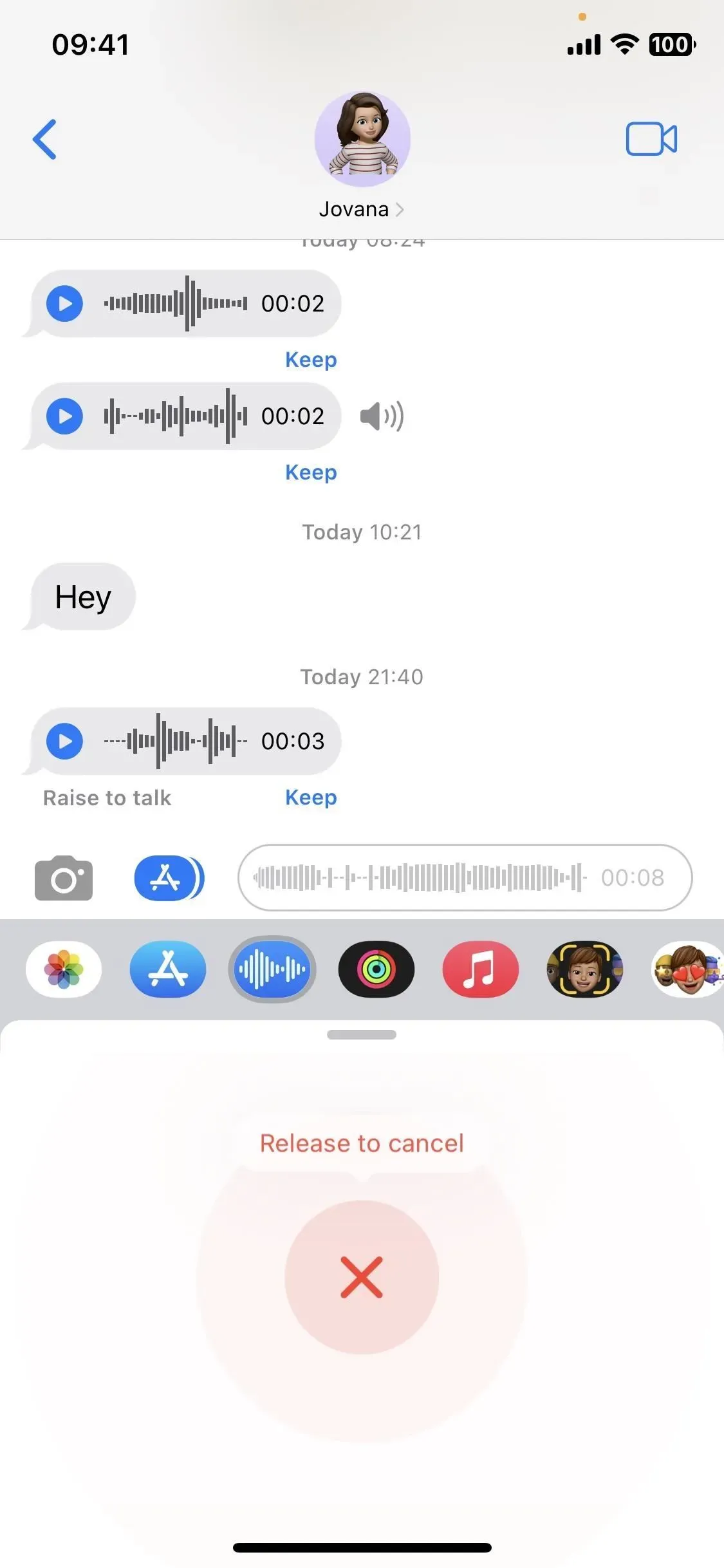
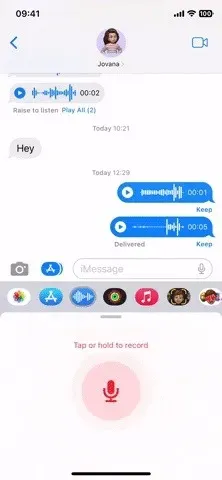
Ricevere messaggi audio
Per quanto riguarda la ricezione dei messaggi audio, nulla è cambiato. Puoi ancora premere il pulsante di riproduzione o sollevare il tuo iPhone (vedi sotto) per ascoltare il messaggio audio. I messaggi scompaiono dopo due minuti a meno che non si faccia clic su Salva per salvarli, operazione che viene mostrata sia al mittente che al destinatario. Puoi anche disattivare Scadenza nelle impostazioni di Messaggi per rimuovere il limite di due minuti.
Per attivare Alza per ascoltare, vai su Impostazioni -> Messaggi, scorri verso il basso fino alla sezione Messaggi audio e attiva Alza per ascoltare. Una volta acceso, puoi tenere l’iPhone vicino all’orecchio per ascoltare i messaggi in arrivo. Dopo averli ascoltati, Alza per ascoltare cambierà in Alza per parlare, quindi puoi avvicinare il tuo iPhone alla bocca e iniziare a registrare la risposta.
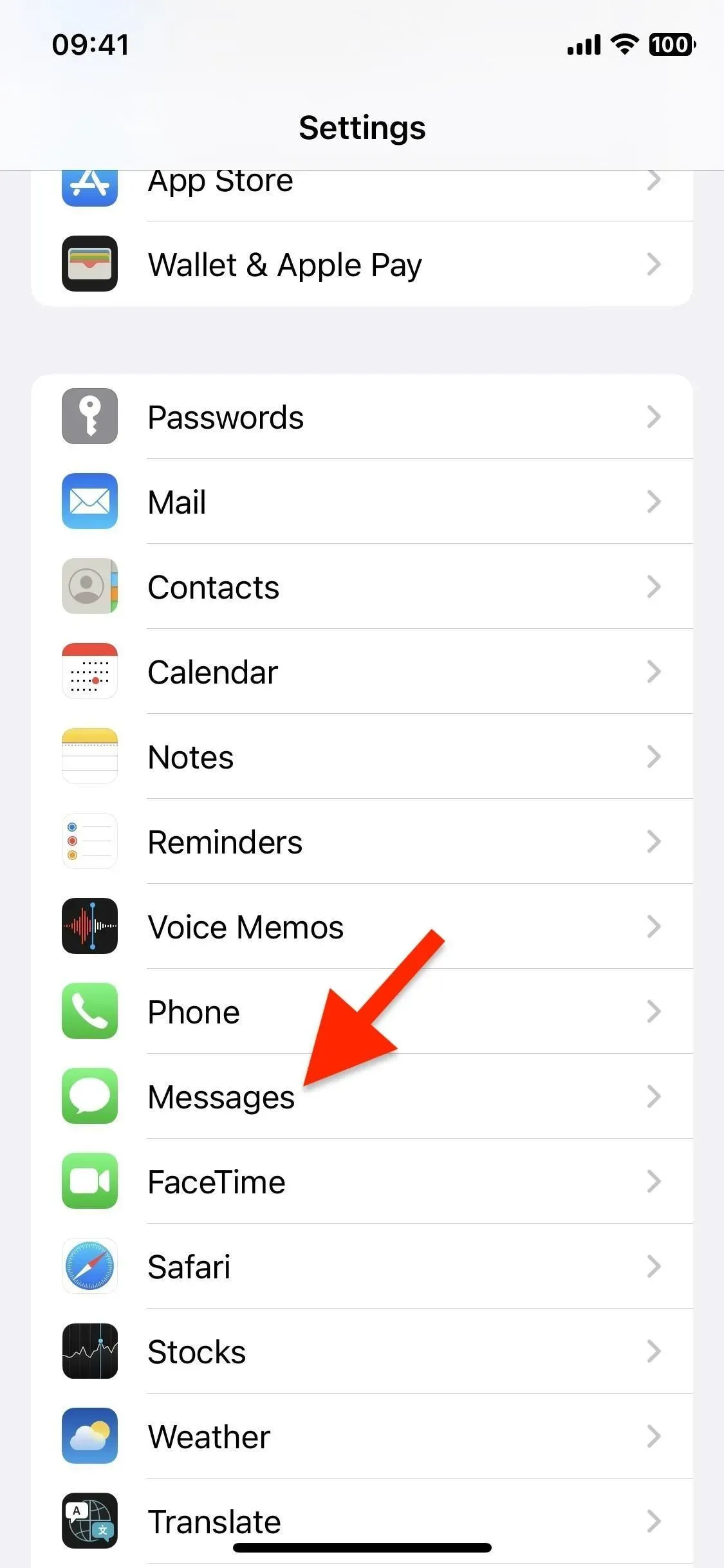
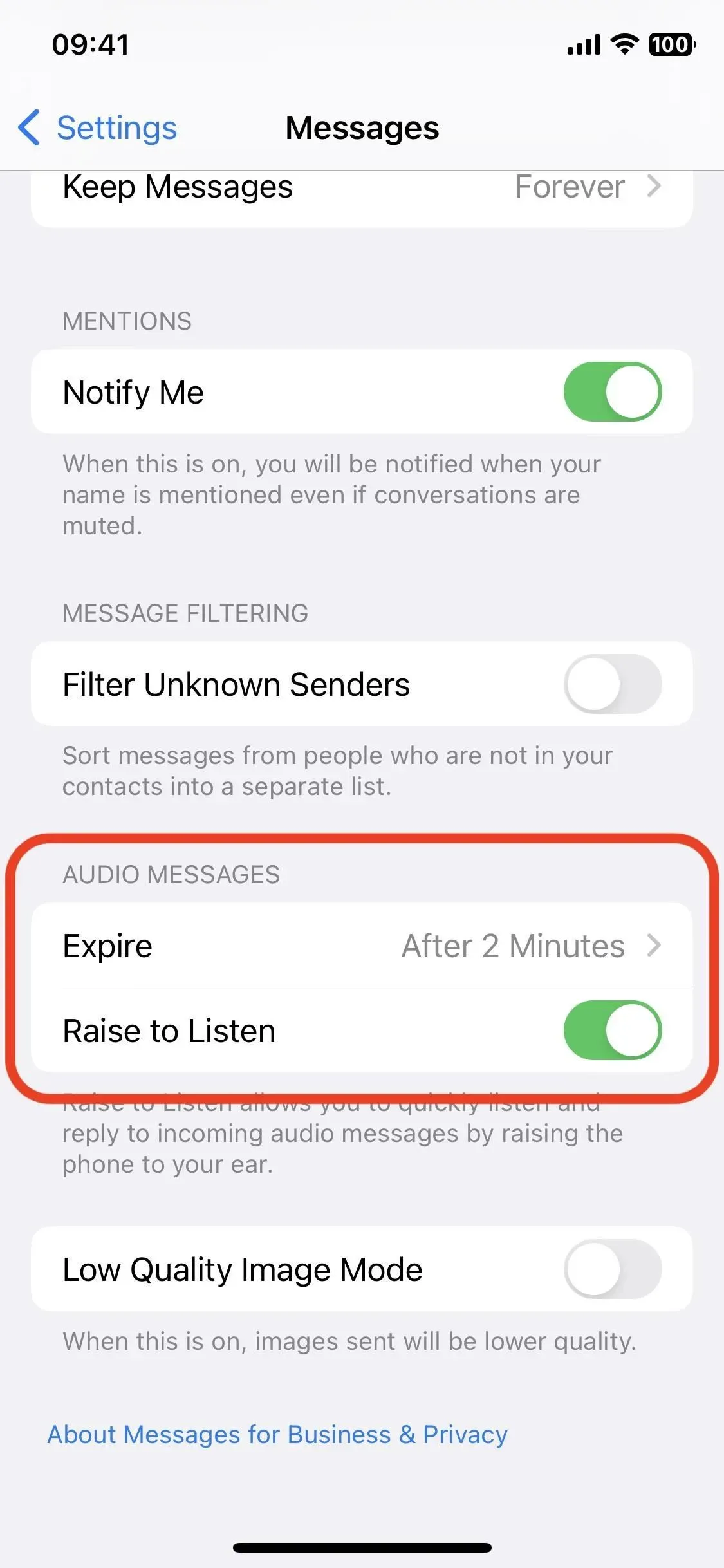
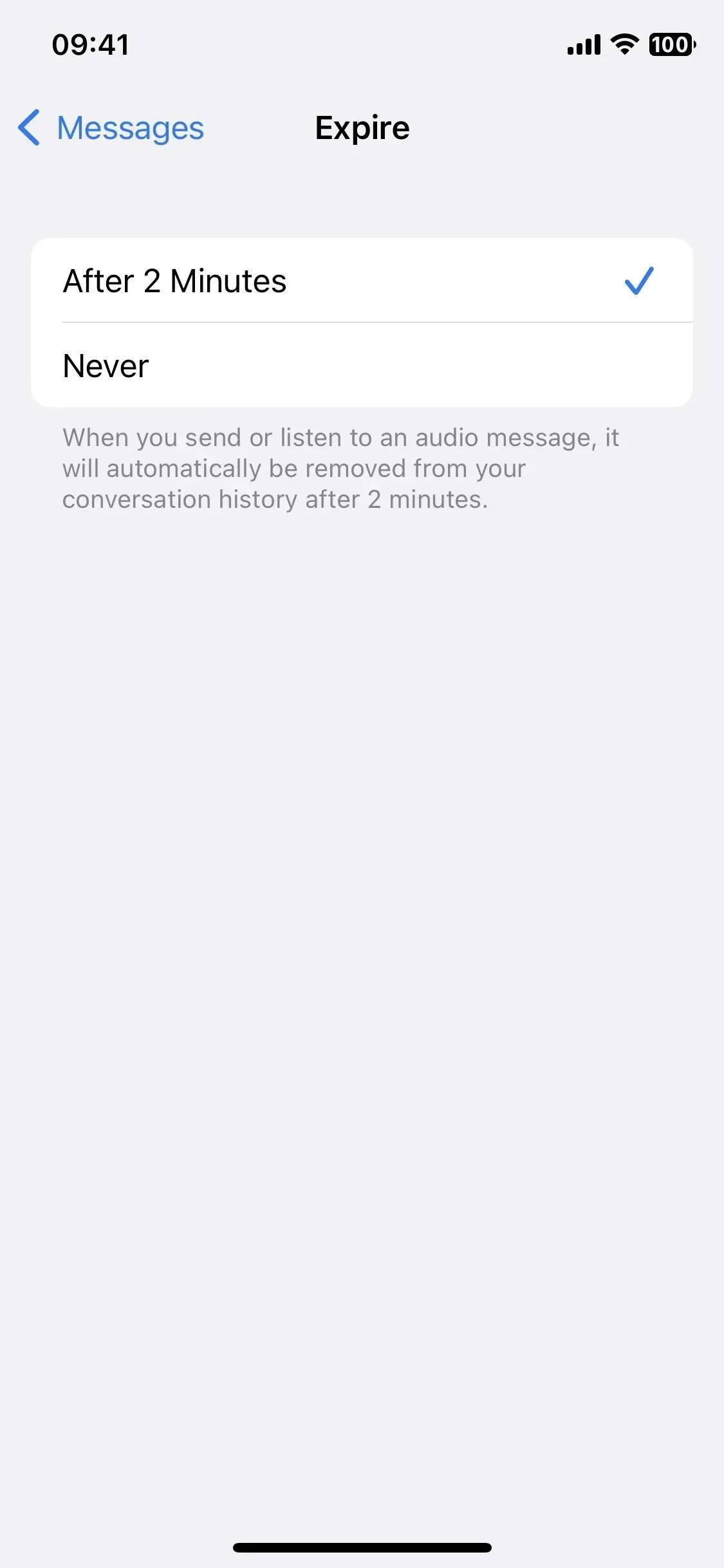



Lascia un commento